Esportatore di giochi
Porta il tuo gioco Struckd al livello successivo nell'editor Unity
ScaricaCome iniziare
1. Nel caso tu non abbia un account Unity Player, devi crearne uno. Questo è un passaggio preliminare ed è facile da fare:
- Apri la tua app Struckd e clicca sulla terza scheda Profilo.
- Puoi vedere tre pulsanti e sotto c'è la seguente frase:
- Non hai un account? ISCRIVITI (clicca su quel link verde ISCRIVITI)
- Nella nuova pagina, segui i passaggi per creare il tuo account.
- Ora che il tuo account è stato creato, accedi all'app utilizzando il tuo account Unity Player.
- Questo è il secondo pulsante che dice: "Accedi con Unity".
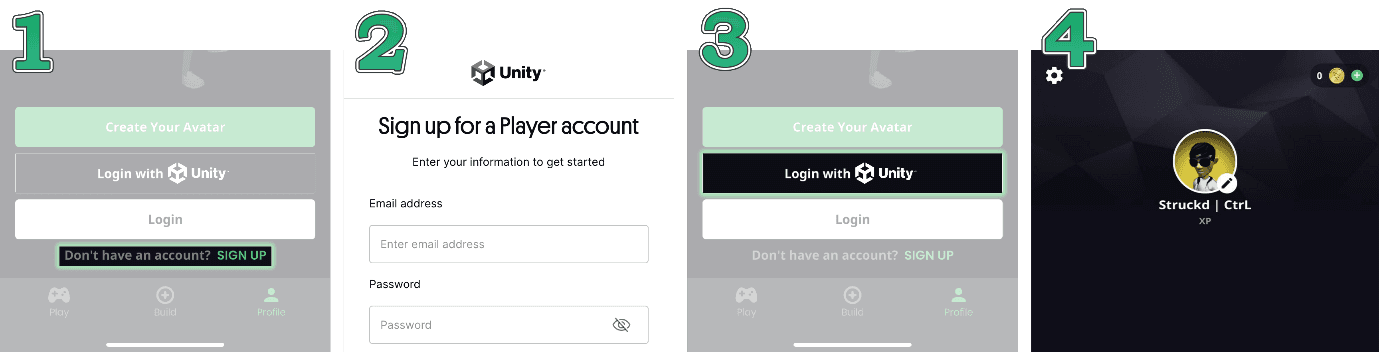
2. Prima di passare al passaggio successivo, assicurati di creare una bozza di gioco con il tuo account o semplicemente copiare un altro gioco. Questo sarà il gioco che esporteremo successivamente da Struckd a Unity.
3. Ora che i passaggi preliminari sono completati, è il momento di scaricare Unity Hub da qui.
4. Installalo e avvia Unity Hub sul tuo computer.
5. Dopo aver aperto Unity Hub per la prima volta, vedrai l'opzione "Crea account" sotto il pulsante "Accedi". Clicca su "Crea account" e segui queste istruzioni.:
- Scegli un'email, una password, un nome utente e un nome completo.
- In fondo troverai i Termini di servizio di Unity e la Politica sulla privacy di Unity, che devi accettare per creare il tuo ID Unity. La terza casella di controllo è facoltativa.
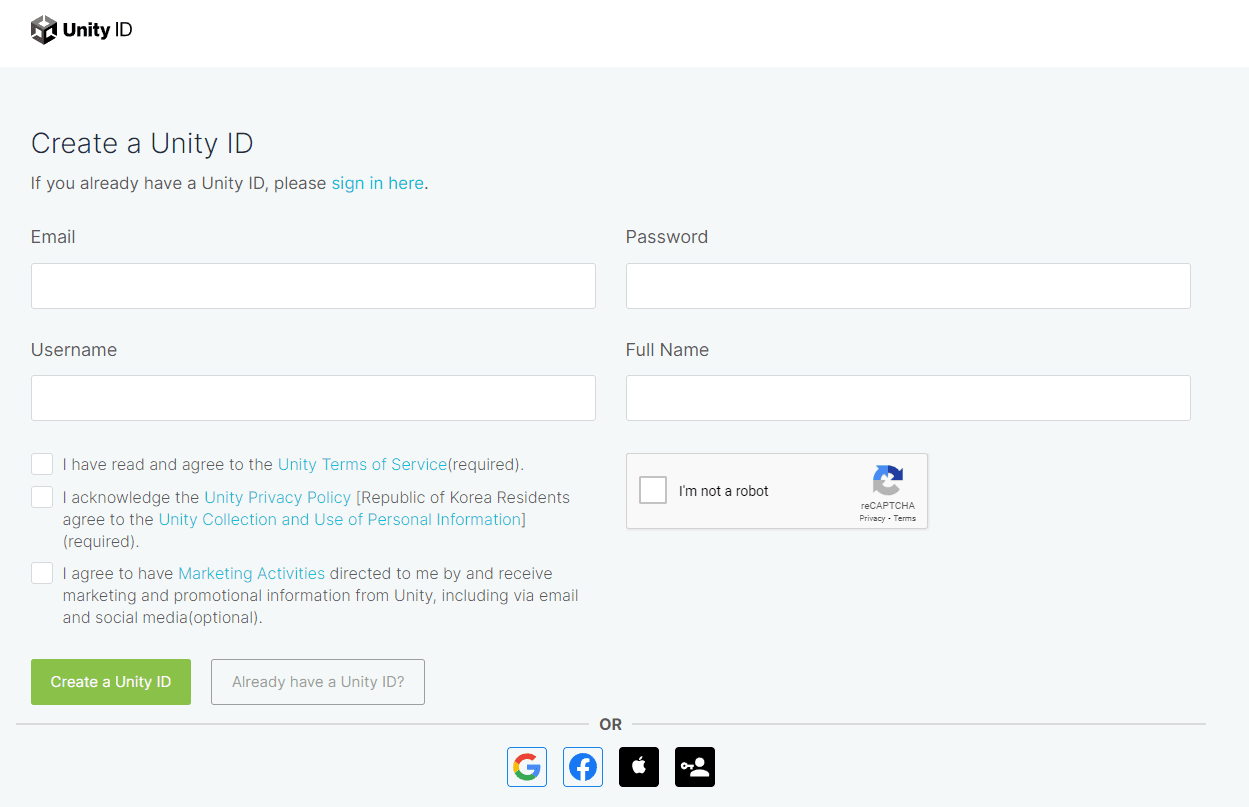
Si prega di notare che questo sarà il tuo ID Unity, e non è lo stesso del tuo account Unity Player creato nel Passo 1. Una volta che hai terminato la creazione del tuo ID Unity, torna a Unity Hub e accedi con le tue nuove credenziali Unity ID.
6. Ora che sei dentro, vedrai una schermata pop-up per installare l'editor Unity.
- Salta l'installazione (angolo in basso a destra).
- Clicca su Installazioni nella parte sinistra e poi sul pulsante blu in alto a destra che dice Installa Editor.
- Ora clicca sulla terza scheda Archivio, e infine su Scarica l'archivio.
Per ulteriori dettagli, controlla gli screenshot nella pagina successiva.
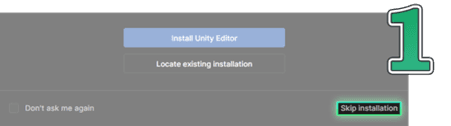
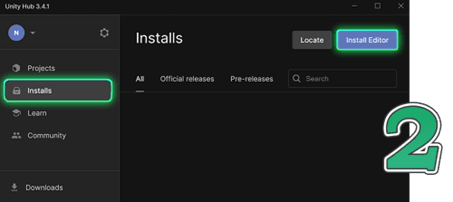
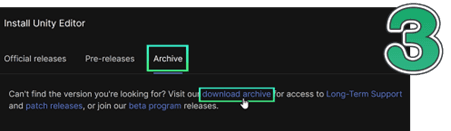
7. Seguendo i passaggi sopra sarai reindirizzato alla pagina https://unity.com/releases/editor/archive.
- In questa nuova pagina, scegli la scheda Unity 2021.X.
- Ora scendi e trova Unity 2021.3.22 del 29 marzo 2023.
- Clicca sull'icona blu accanto ad esso (c'è scritto "Unity Hub").
- Procedi con l'installazione e attendi il completamento.
- Attendi che l'editor sia installato. Puoi vedere l'avanzamento in basso a sinistra e se ci clicchi sopra, puoi vedere le installazioni attive e recenti. Assicurati di attendere che l'intero progresso sia completato, non chiudere Unity Hub mentre è in corso l'installazione.

8. Ora che l'installazione è completata, apri il tuo Unity Hub e crea un nuovo progetto vuoto. Assicurati solo di selezionare la versione 2021.3.22f1.
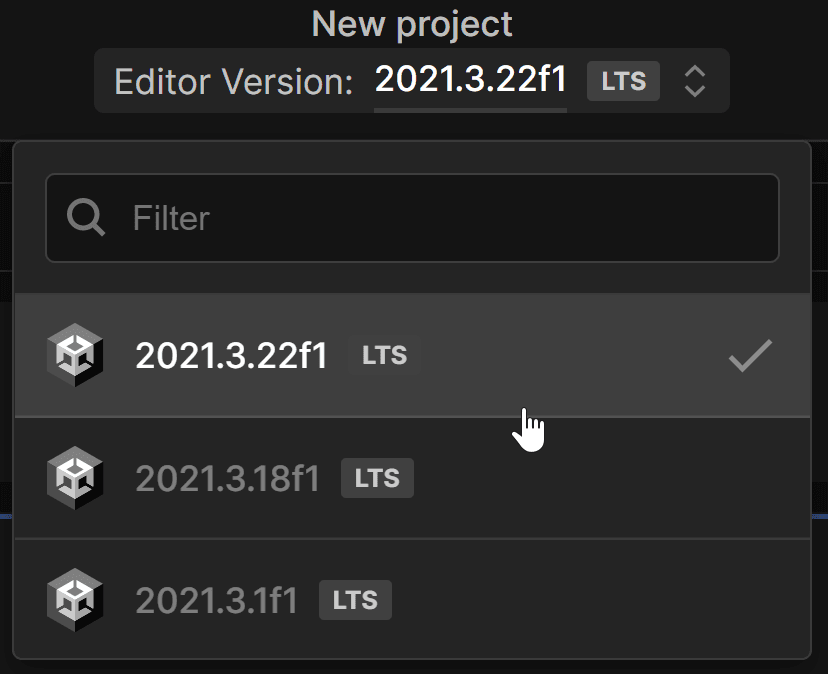
9. Ora devi scegliere un modello. Nel caso tu non veda più modelli, clicca su “Tutti i modelli” nella colonna a sinistra. Poi scegli 3D Core e premi il pulsante blu Crea progetto. Ora aspetta che il tuo progetto si apra, potrebbe richiedere più di qualche secondo.
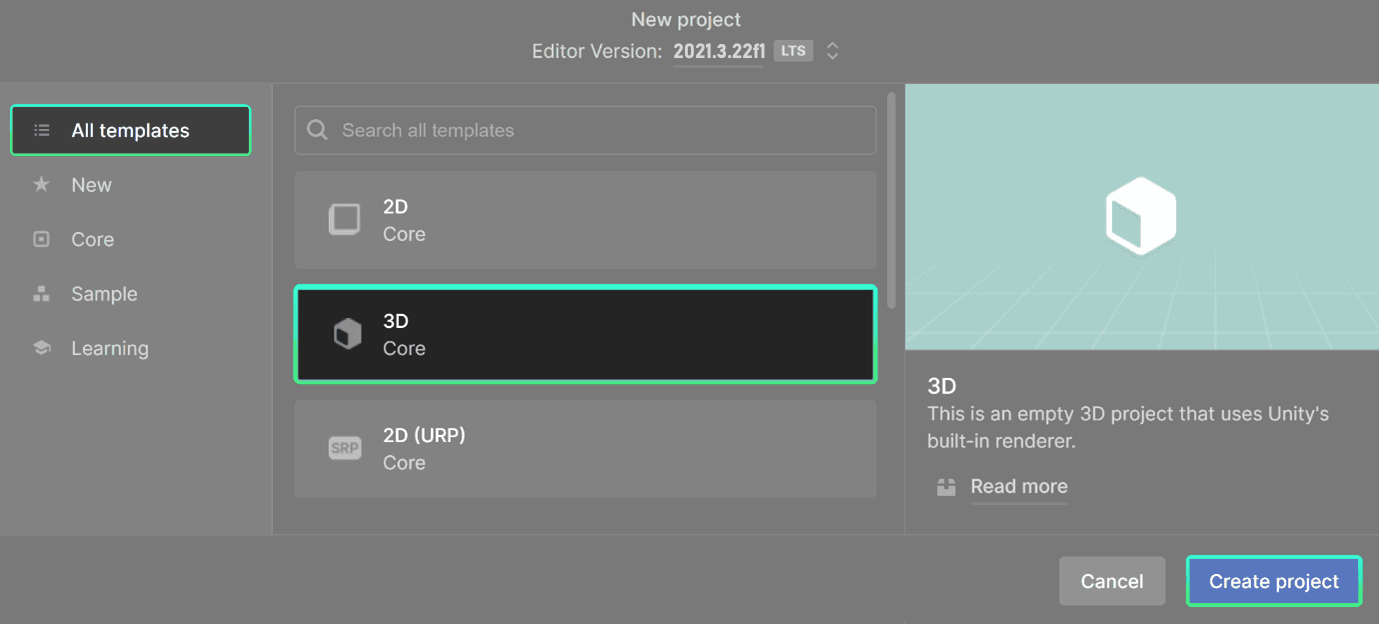
10. Ora scarichiamo il plugin di importazione Unity: Unity Exporter 0.3.0
11. Estrai i file sul tuo disco locale. Puoi estrarli ovunque, non è necessario estrarli all'interno della cartella del progetto. I tuoi file estratti dovrebbero apparire così:

12. Ora torniamo all'editor Unity. Clicca su Finestra nella barra in alto e seleziona Gestione pacchetti nel menu a discesa.
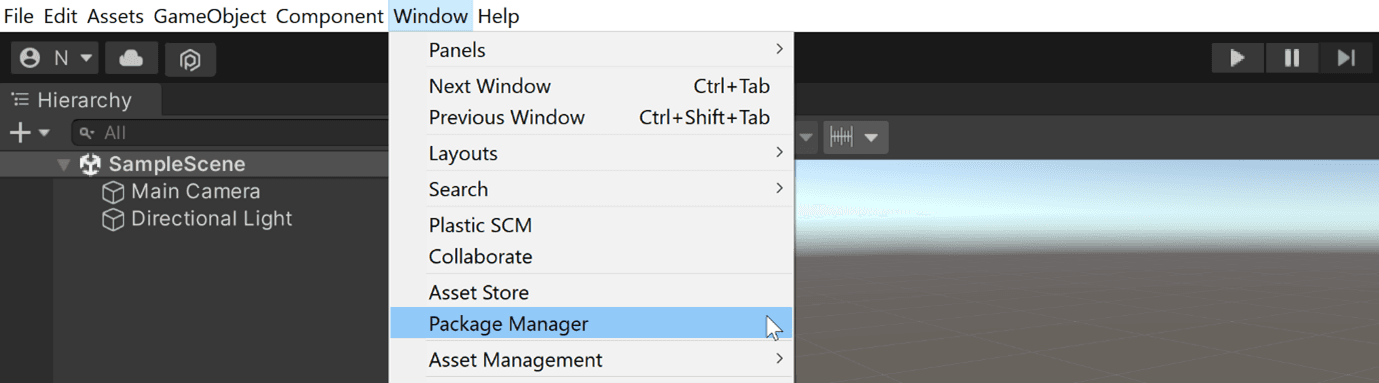
13. Dalla finestra Gestione pacchetti:
- Clicca sul pulsante + e seleziona "Aggiungi pacchetto dal disco".
- Sfoglia la posizione in cui hai appena estratto il plugin e seleziona "package.json".
- Una volta completato, puoi vedere Struckd Game Exporter nella finestra Gestione pacchetti:
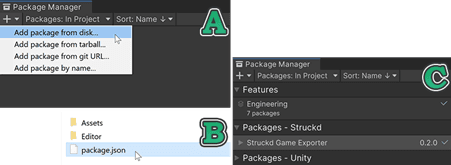
14. Ora inizia il divertimento. Clicca su Struckd nella barra superiore e seleziona Esportatore di giochi.

15. Una nuova finestra pop-up chiederà di accedere. Inserisci le credenziali del tuo account Unity Player (dal passaggio 1) e attendi la conferma.
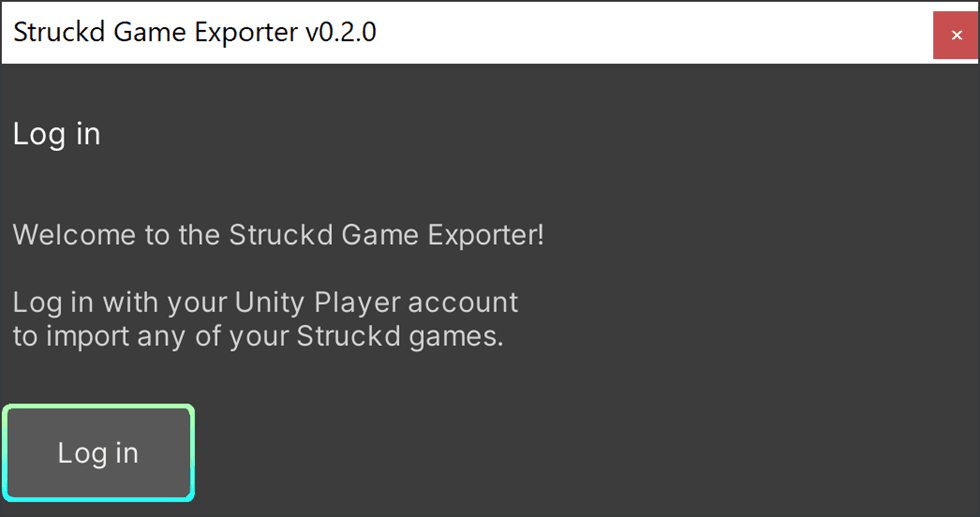
16. Torna al tuo editor Unity. Ora dovresti vedere un elenco delle tue bozze, scegline una e clicca su Importa. Clicca di nuovo su importa, poi su Importa gioco. Ora concludiamo il processo di importazione.
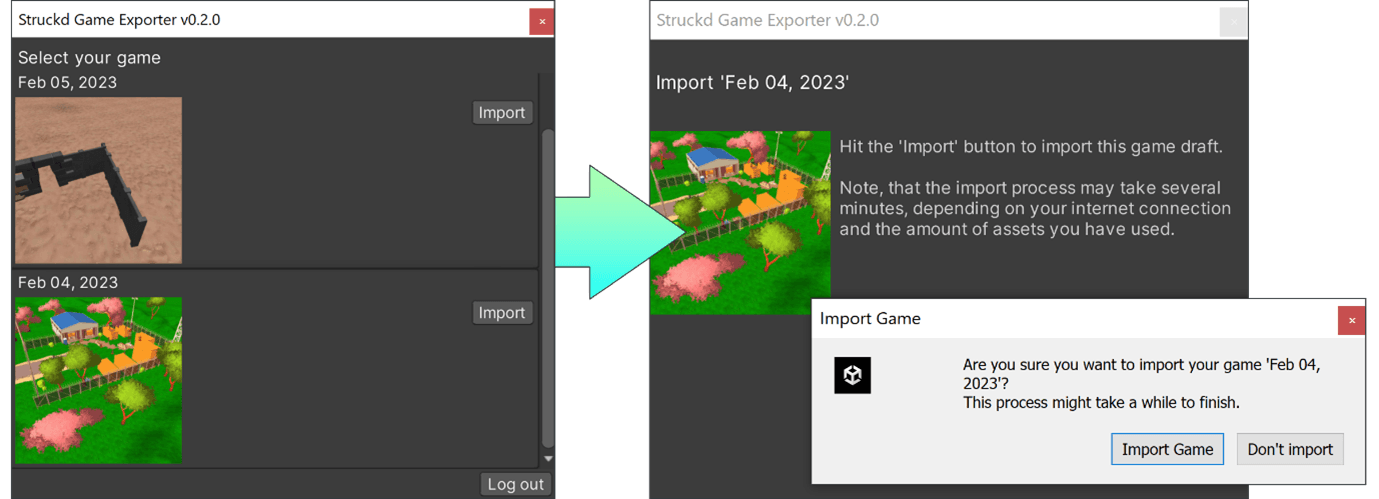
17. Una volta completata l'importazione, vedrai una schermata di conferma. Premi semplicemente Fine per continuare.
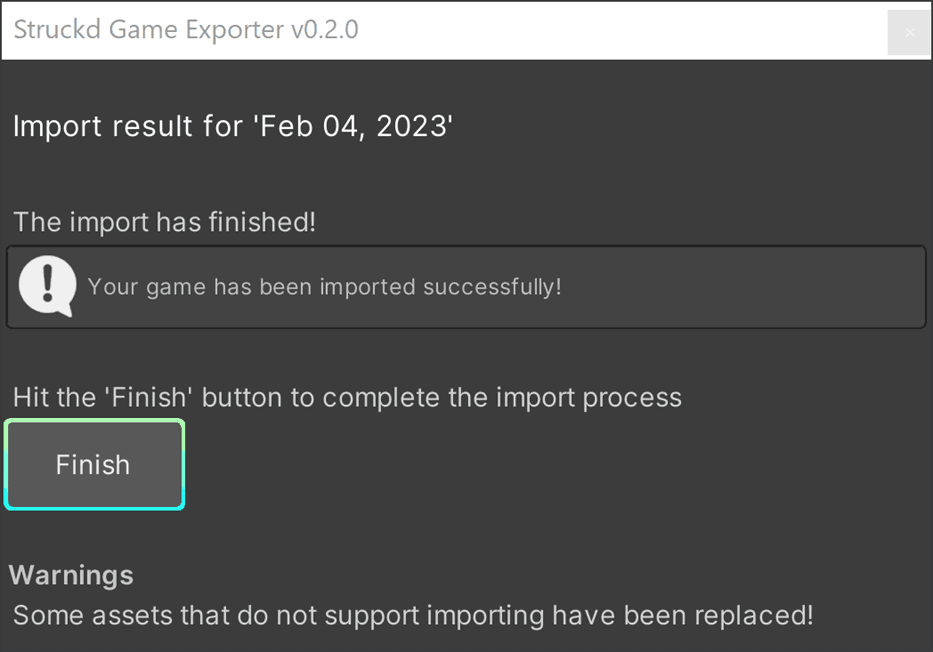
18. Congratulazioni, hai esportato il tuo primo gioco da Struckd a Unity! Puoi premere il pulsante play in alto per vedere la demo del tuo gioco in azione.
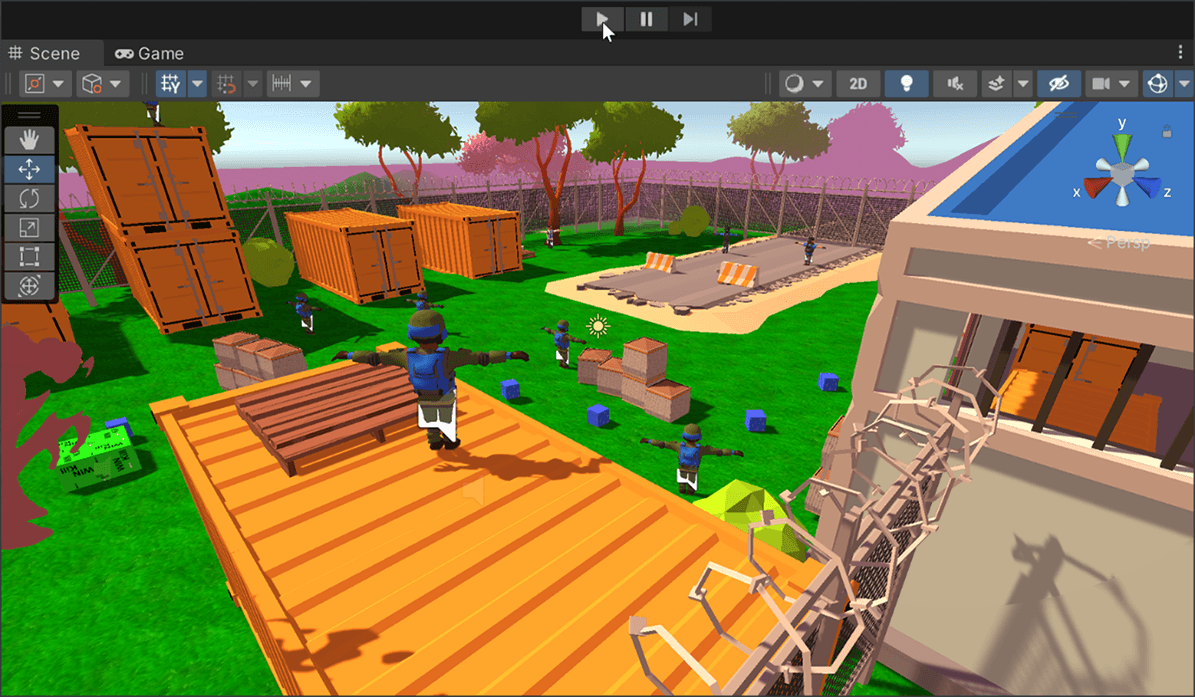
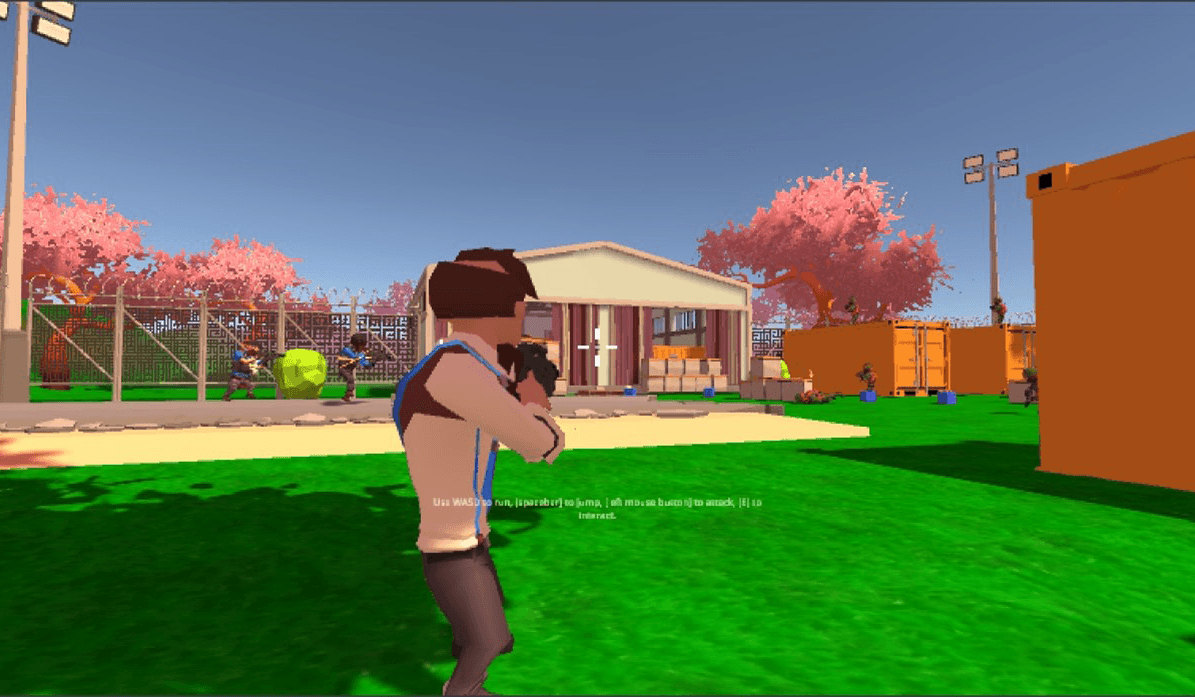
Ti sei bloccato seguendo questi passaggi?
Se dovessero sorgere problemi durante l'installazione, non esitare a contattare il nostro team di supporto Struckd.
In alternativa, puoi trovare alcuni articoli utili nella nostra pagina di supporto:
- Esportatore di Giochi - Cosa succede al mio account corrente se reinstallo Struckd per creare un nuovo account?
- Esportatore di Giochi - Come posso sviluppare il mio gioco Struckd usando l'editor Unity?
- Esportatore di Giochi - Unity supporta tutte le funzionalità e risorse di Struckd?
- Esportatore di Giochi - Posso esportare da Unity a Struckd?
- Esportatore di Giochi - Cosa succede con i miei cambiamenti di configurazione?
